Descarcă aplicația Google Classroom. În acest articol vom vorbi despre cum puteți descărca aplicația Classroom pe telefon sau tabletă Android/iOS.
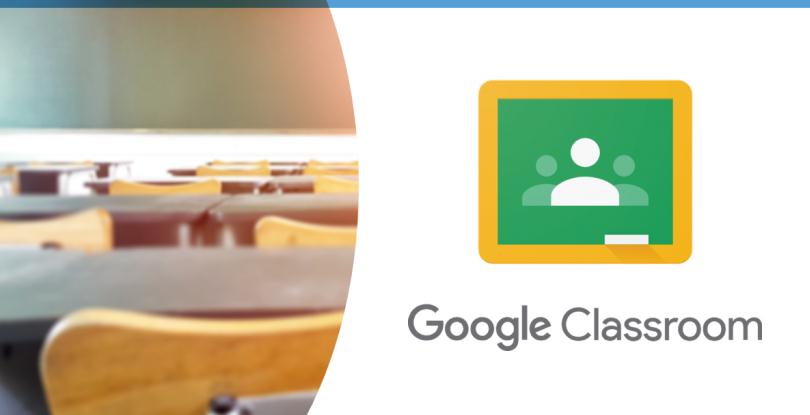
Vă voi explica pas cu pas cum să descărcați aplicația Classroom oferindu-vă toate informațiile necesare. În primul rând, veți găsi procedura detaliată pentru a descărca aplicația serviciului Google pentru smartphone-uri și tablete și instrucțiunile de conectare. Apoi, vă voi explica cum să accesați Classroom de pe calculator și să începeți să creați cursurile pe care le doriți.
Conţinut
Dispozitive compatibile
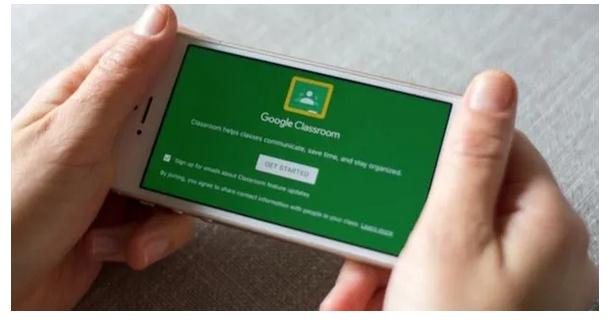
Înainte să vă explic cum să descărcați aplicația Classroom, trebuie să știți care sunt dispozitivele compatibile cu serviciul Google. În ceea ce privește utilizarea Classroom de pe un calculator, trebuie să știți că nu este necesar să descărcați niciun program, deoarece serviciul poate fi utilizat direct din browser și este compatibil cu toate browserele de navigare pe Internet, cum ar fi Chrome, Firefox, Safari și Microsoft Edge.
În plus, Classroom este disponibil și ca aplicație pentru dispozitivele Android (disponibil în Magazinul Google Play pentru toate dispozitivele cu Android 7 și versiuni ulterioare) și iPhone/iPad (pentru iOS 11 și versiuni ulterioare).
Descarcă aplicația Google Classroom pe tabletă
Dacă intenția voastră este să descărcați aplicația Classroom pe tabletă, tot ce trebuie să faceți este să deschideți magazinul Google Play de pe tableta voastră, să căutați Google Classroom și să instalați aplicația. Mai multe detalii găsiți mai jos.
Descarcă aplicația Google Classroom pe Android
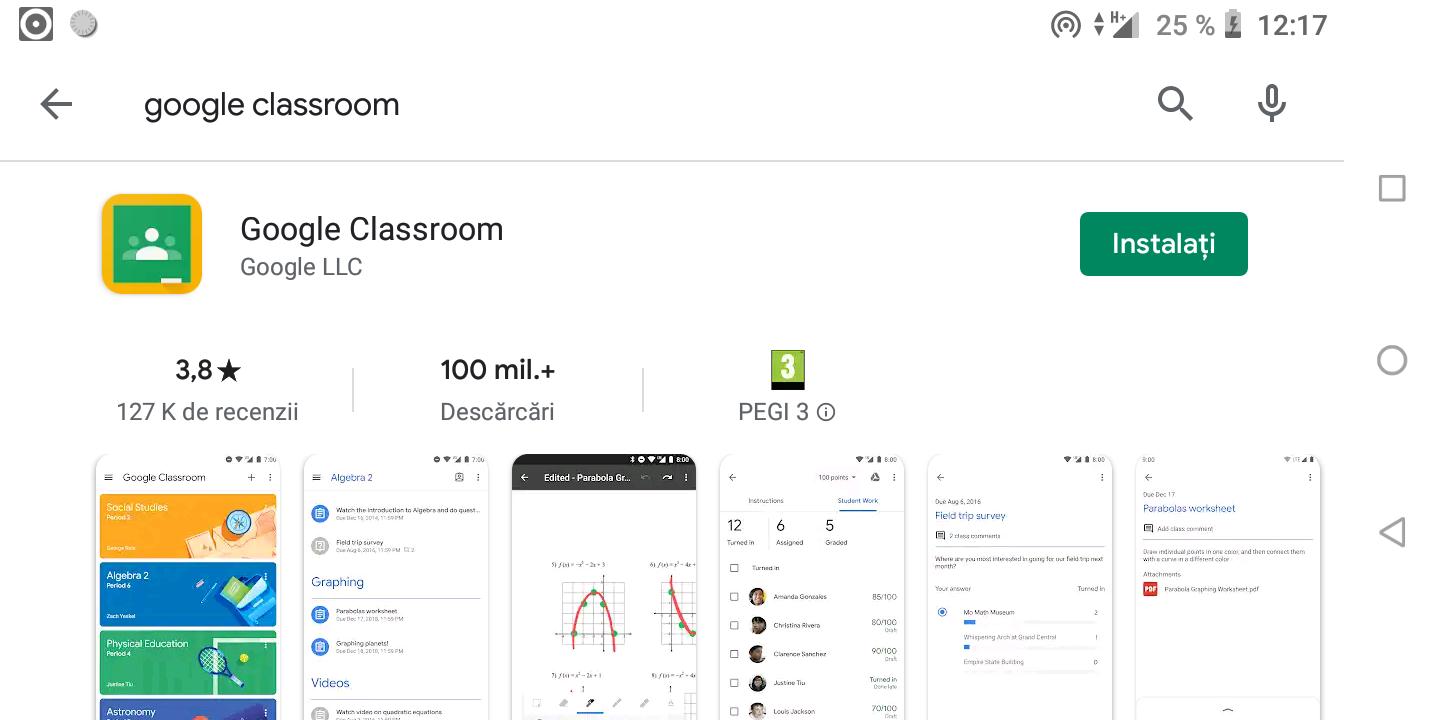
Pentru a descărca aplicația Classroom pe Android, luați tableta (sau smartphone-ul), deschideți Magazin Google Play apăsând pe pictograma acesteia (▶) de pe ecranul de pornire sau în sertarul de aplicații și apăsați pe Căutați aplicații și jocuri în partea de sus.
Acum, tastați „classroom” în câmpul de căutare și atingeți butonul Căutare (pictograma lupă, care se află în colțul din dreapta jos), pentru a vizualiza rezultatele căutării. Apoi căutați Classroom (ar trebui să fie primul rezultat), apăsați pe pictograma acesteia și apăsați pe butonul Instalați, pentru a începe descărcarea și instalarea aplicației.
Apoi, așteptați ca bara de progres să ajungă la 100% și, când instalarea este completă, apăsați butonul Deschideți sau atingeți pe pictograma aplicației de pe ecranul de pornire sau în sertarul cu aplicații, pentru a porni aplicația Classroom.
Dacă utilizați un dispozitiv care nu are Magazin Google Play (de exemplu, un smartphone Huawei cu AppGallery), puteți descărca Classroom dintr-un magazin alternativ.
Când deschideți aplicația Classroom, apăsați butonul Începeți, selectați contul Google pe care doriți să îl utilizați pentru a accesa serviciul (sau selectați opțiunea Adăugați un cont, pentru a adăuga un cont Google nou) și apăsați butonul OK.
Descarcă aplicația Google Classroom pe iPhone sau iPad
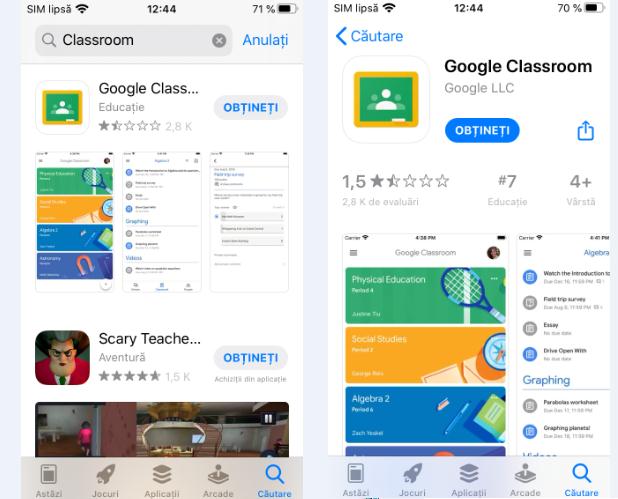
Tot ce trebuie să faceți pentru a descărca aplicația Classroom pe iPad sau iPhone este să deschideți App Store, să căutați aplicația și să apăsați butonul Obtineti pentru a începe descărcarea.
Deci, deschideți App Store apăsând pictograma „A” de pe ecranul de pornire al dispozitivului și atingeți elementul Căutare, aflat în meniul de jos. În ecranul care apare, tastați „Classroom” în câmpul de căutare situat în partea de sus și apăsați butonul Căutare, pentru a vizualiza rezultatele căutării.
Apoi atingeți pe Google Classroom, pentru a vizualiza descrierea completă, apăsați butonul Obțineți (sau pictograma cu săgeata în jos, dacă în trecut ați descărcat aplicația Classroom), pentru a începe descărcarea aplicației și așteptați ca bara de progres să ajungă la 100%. Vi se poate solicita să verificați descărcarea prin Face ID, Touch ID sau să introduceți parola contului ID Apple.
După finalizarea descărcării, apăsați butonul Deschideți, pentru a porni aplicația Classroom, atingeți butonul Începeți și, în ecranul Alegeți contul pentru Google Classroom, selectați contul Google pe care doriți să îl utilizați pentru a accesa serviciul, pentru a vă autentifica și a începe să utilizați aplicația Classroom.
Descarcă Classroom pe PC și Mac
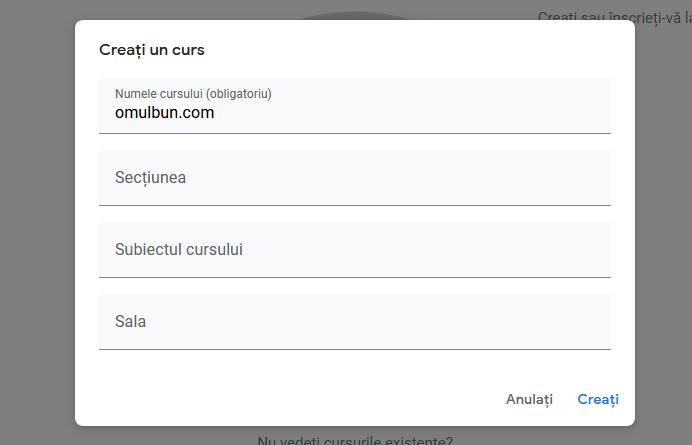
Așa cum am spus la începutul acestui articol, pentru a utiliza serviciul Classroom de pe calculator nu este necesar să descărcați niciun program, deoarece serviciul poate fi utilizat direct dintr-un browser.
Tot ce trebuie să faceți pentru a începe să creați cursuri, și să încărcați fișiere în Classroom, este să vă conectați la pagina principală Google, faceți click pe butonul Conectați-vă, în partea dreaptă sus și vă autentificați cu contul personal Google sau cu contul G Suite for Education.
După ce faceți acest lucru, apăsați pictograma cu pătrățele, din dreapta sus și dați click pe opțiunea Google Classroom din meniul care se deschide, pentru a accesa ecranul principal al serviciului Google și a crea sau a vă înregistra la cursuri.
Am reusit sa descarc aplicatia Classroom pe tableta si sunt foarte bucuroasa ca are limba romana. Pe telefon am instalat aplicatia dar am eliminat pictograma de pe ecran din greseala, cand intru in Magazin play sspune ca am aplicatia instalata si o pot deschide doar de acolo. Am dezinstalat si reinstalat si am rezolvat problema 🙂